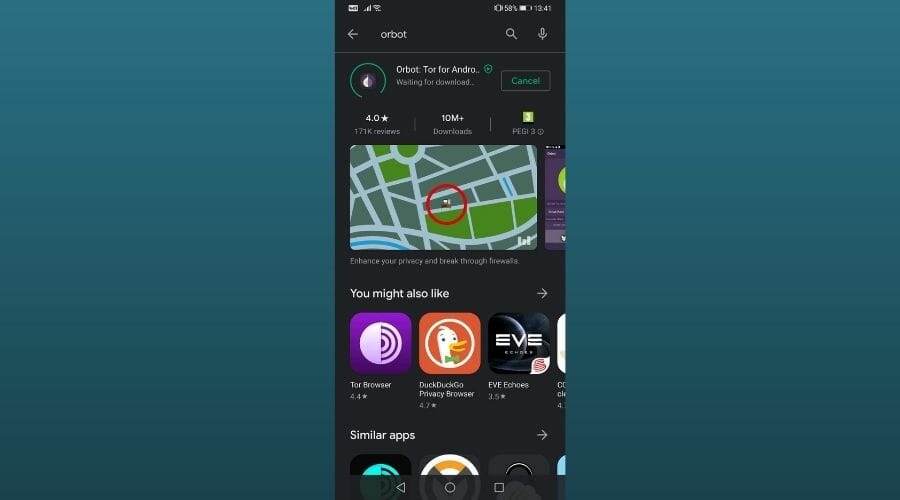Comment ouvrir les options Internet dans Microsoft Edge & guide de configuration
 Au lieu de corriger les problèmes avec Edge, passez à un meilleur navigateur : Opera One Vous méritez un meilleur navigateur ! Plus de 300 millions de personnes utilisent Opera quotidiennement, offrant une expérience de navigation complète avec divers packages intégrés, une consommation de ressources optimisée et un excellent design. Voici ce qu’Opera peut faire :
Au lieu de corriger les problèmes avec Edge, passez à un meilleur navigateur : Opera One Vous méritez un meilleur navigateur ! Plus de 300 millions de personnes utilisent Opera quotidiennement, offrant une expérience de navigation complète avec divers packages intégrés, une consommation de ressources optimisée et un excellent design. Voici ce qu’Opera peut faire :
- Migration facile : Utilisez l’assistant Opera One pour transférer des données existantes, telles que des favoris, des mots de passe, et plus ;
- Optimiser l’utilisation des ressources : Opera One utilise votre RAM plus efficacement qu’Edge ;
- Confidentialité améliorée : VPN gratuit et illimité intégré ;
- Pas de publicités : Le bloqueur de publicités intégré accélère le chargement des pages et protège contre l’extraction de données
- ⇒ Obtenez Opera One
Cet article couvre tout ce que vous devez savoir sur les options Internet et les paramètres généraux dans Microsoft Edge.
De la gestion de l’apparence, de la suppression du cache et de la synchronisation des données à la personnalisation des préférences, vous apprendrez tout ce dont vous avez besoin pour devenir un utilisateur avancé de votre navigateur.
Comment puis-je modifier les options Internet dans Microsoft Edge ?
1. Modifier la page des paramètres de Microsoft Edge
- Lancez Microsoft Edge.
- Cliquez sur l’icône Menu dans le coin supérieur droit et choisissez Paramètres dans le menu.

- Lorsque les Paramètres s’ouvrent, vous pouvez naviguer vers différentes options Internet de Microsoft et les définir dans les panneaux de gauche.
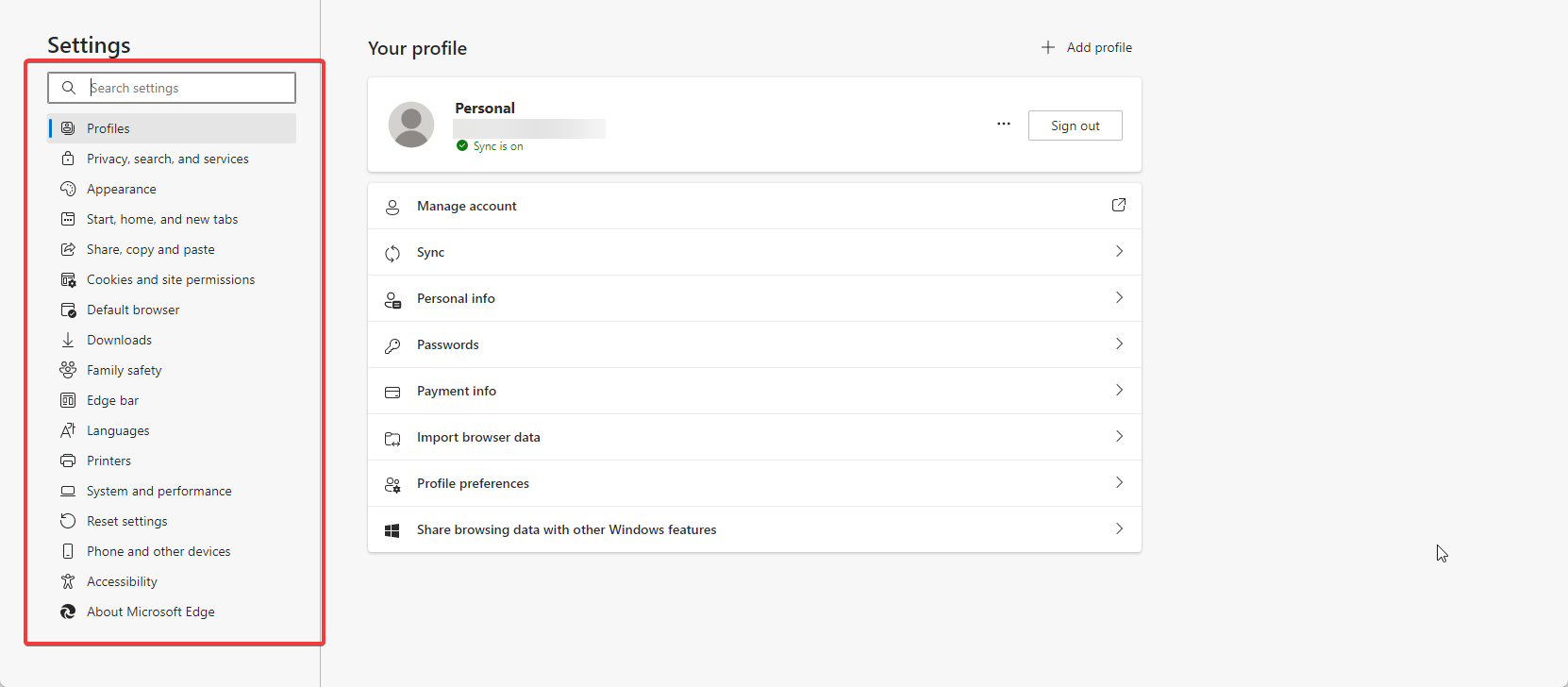
2. Modifier l’apparence de Microsoft Edge
- Lancez Microsoft Edge.
- Cliquez sur l’icône Menu dans le coin supérieur droit et choisissez Paramètres dans le menu.

- Cliquez sur Apparence dans le panneau de gauche et sélectionnez un mode dans le panneau de droite. Vous pouvez choisir entre Par défaut du système, Clair, et Sombre.
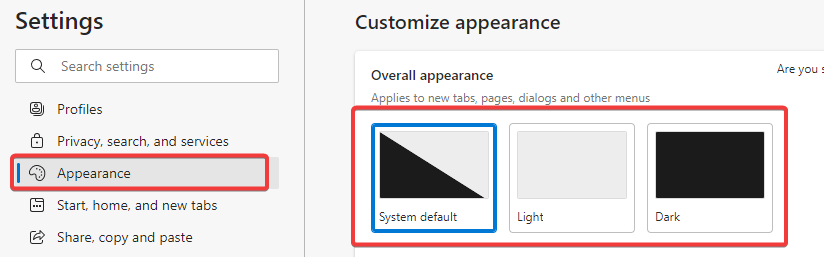
Une fonctionnalité rapide de menu Apparence est que vous pouvez choisir rapidement entre un thème sombre ou clair pour Edge.
3. Personnaliser l’option de démarrage d’Edge
- Appuyez sur la Touche Windows et tapez Microsoft Edge dans la barre de recherche.
- Cliquez sur le résultat pour lancer Microsoft Edge.
-
Cliquez sur l’icône Menu dans le coin supérieur droit et choisissez Paramètres dans le menu.

-
Cliquez sur l’icône Menu dans le coin supérieur droit et choisissez Paramètres dans le menu.
-
Sélectionnez l’option Démarrer, accueil et nouveaux onglets.

-
Sélectionnez l’option Démarrer, accueil et nouveaux onglets.
-
Dans le panneau de droite, vous pourrez configurer Quand Edge démarre, Boutons d’accueil, et les paramètres de Page d’onglet nouveau.
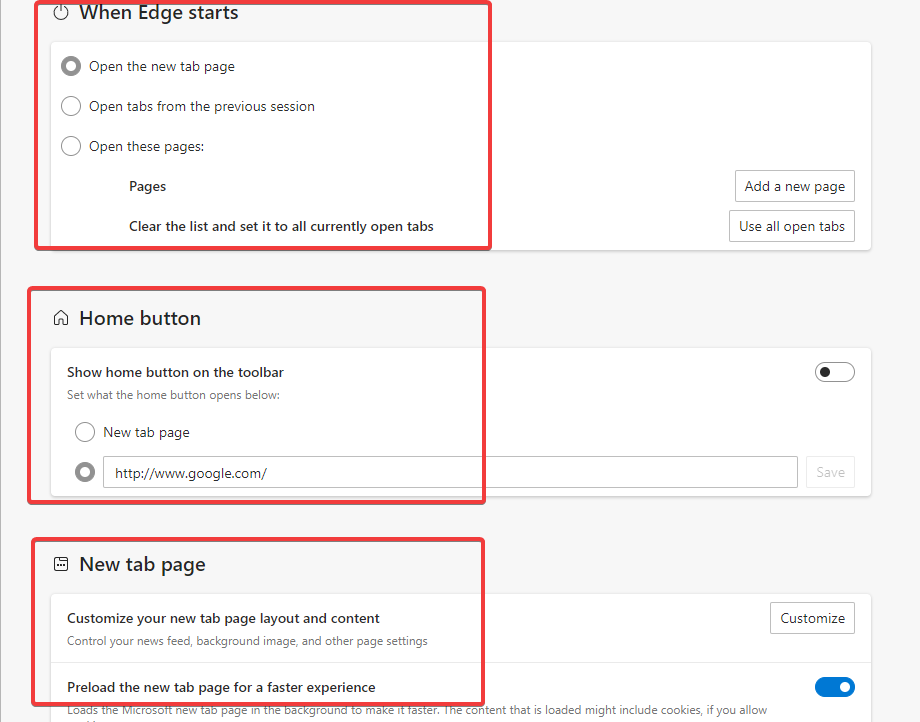
-
Dans le panneau de droite, vous pourrez configurer Quand Edge démarre, Boutons d’accueil, et les paramètres de Page d’onglet nouveau.
Vous pouvez également personnaliser facilement les options de démarrage de Microsoft Edge. Grâce aux paramètres, vous pouvez déterminer quand vous souhaitez que Edge démarre, si vous voulez afficher le bouton d’accueil dans la barre d’outils, quelles pages vous souhaitez ouvrir lorsque vous lancez l’application et bien d’autres choses.
Ici, vous pouvez également :
- changer l’apparence au démarrage : page de démarrage normale, onglet vide, site web spécifique, ouvrir la dernière page visitée
- activer un fil d’actualités sur la page d’accueil
Cette option d’information est excellente si vous souhaitez avoir les dernières nouvelles rapidement accessibles.
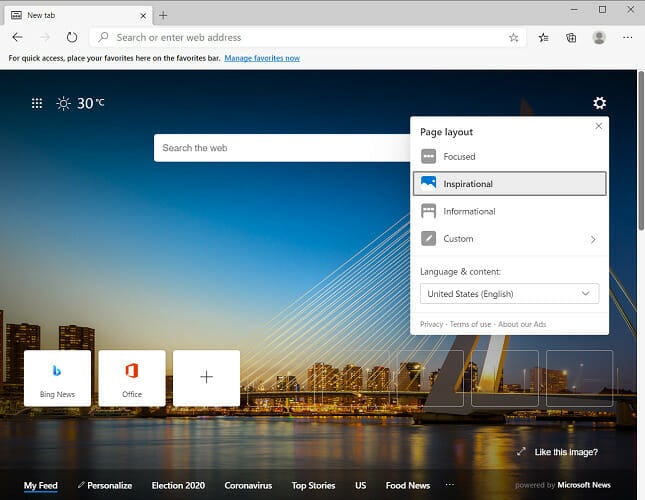
4. Effacer le cache sur Microsoft Edge
- Lancez Microsoft Edge.
- Cliquez sur l’icône Menu dans le coin supérieur droit et choisissez Paramètres dans le menu.

- Cliquez sur l’option Confidentialité et services dans le menu de gauche, puis cliquez sur le bouton Choisir ce qu’il faut effacer à droite.
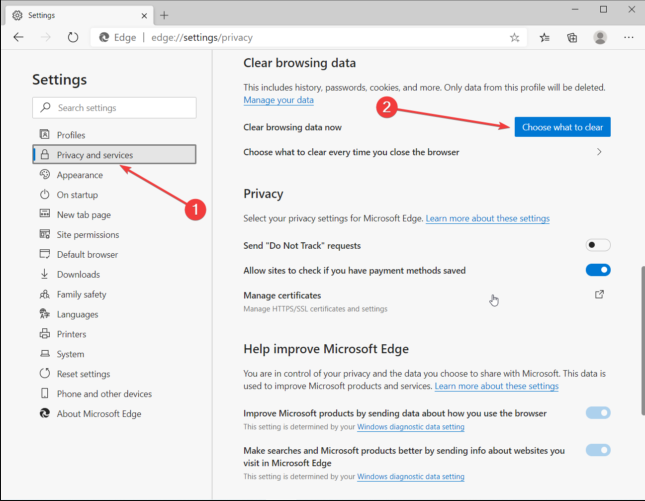
- Cela vous donne une liste d’options à supprimer de votre navigateur.
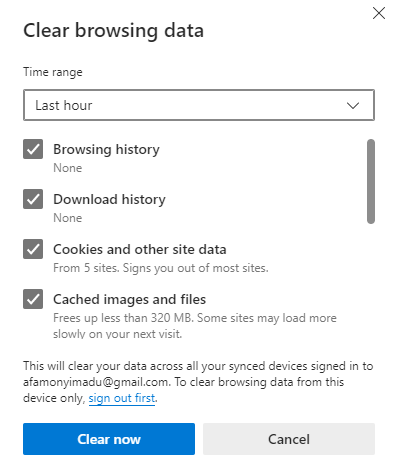
Remarque : Une autre option utile est l’Envoi de demandes Ne pas suivre qui empêchera le téléchargement de cookies de suivi. En savoir plus sur ce sujet
- Microsoft Edge atteint un jalon de vitesse majeur avec des temps de chargement plus rapides pour les fonctionnalités clés
- Microsoft Authenticator supprime le remplissage automatique des mots de passe, pousse les utilisateurs à Edge
- Microsoft Edge 138 introduit de nouvelles politiques et demande aux administrateurs informatiques de tester des fonctionnalités clés
5. Synchronisez vos données Edge sur tous les appareils Microsoft
- Lancez Microsoft Edge.
- Cliquez sur l’icône Menu dans le coin supérieur droit et choisissez Paramètres dans le menu.

- Dans le panneau de gauche, sélectionnez Profils, puis sélectionnez Synchroniser dans le panneau de droite.
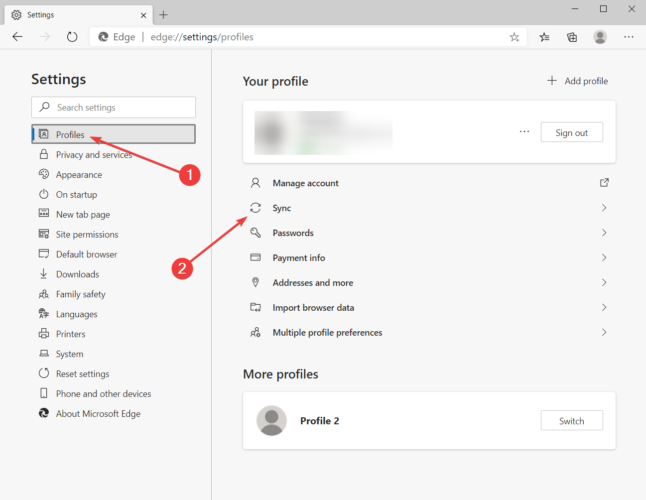
-
Vous trouverez un menu explicatif avec toutes les données que vous pouvez synchroniser sur tous vos appareils Microsoft, y compris les mots de passe, les paramètres et les favoris.
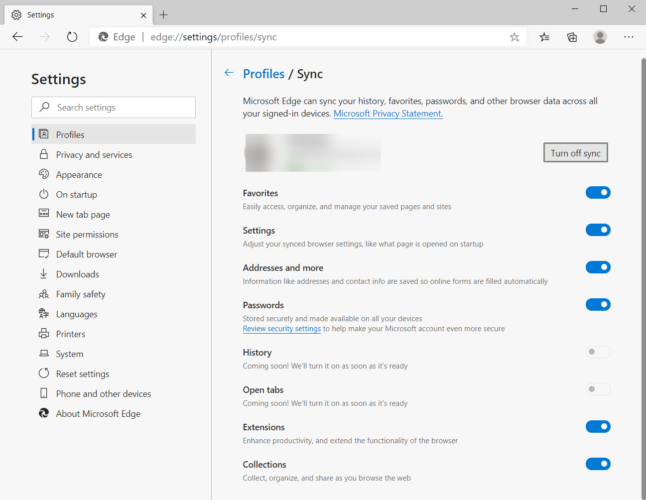
6. Modifier le dossier de téléchargement dans Microsoft Edge
- Lancez Microsoft Edge.
- Cliquez sur l’icône Menu dans le coin supérieur droit et choisissez Paramètres dans le menu.

-
Vous pouvez définir un nouveau dossier de téléchargement par défaut en cliquant sur l’option Téléchargements dans le menu de gauche, puis en cliquant sur le bouton Modifier à droite.
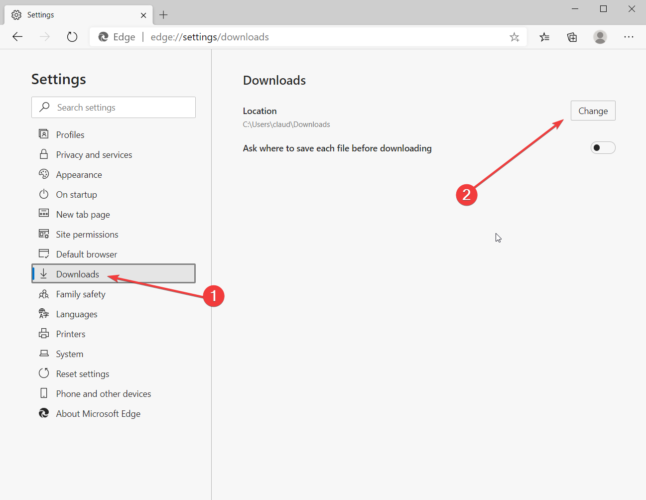
7. Personnaliser la barre d’adresse et le moteur de recherche
- Lancez Microsoft Edge.
- Cliquez sur l’icône Menu dans le coin supérieur droit et choisissez Paramètres dans le menu.

- Cliquez sur Confidentialité et services dans le menu de gauche, puis cliquez sur l’option Barre d’adresse à droite.
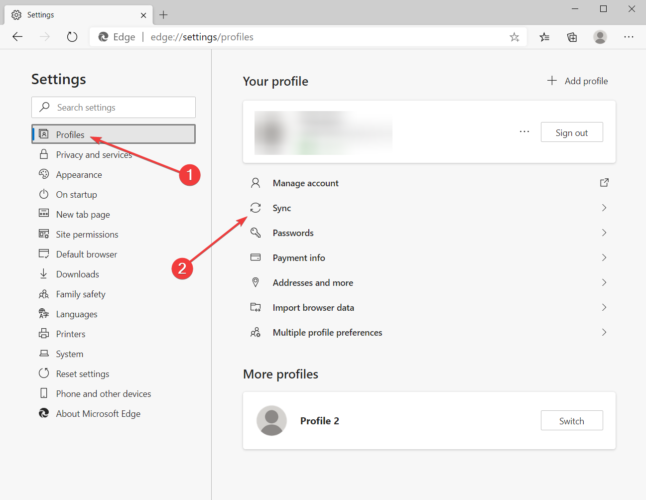
- Enfin, cliquez sur la case à droite de l’option du moteur de recherche et sélectionnez celui que vous préférez.

Si vous êtes préoccupé par les sites malveillants et les téléchargements, vous pouvez également activer l’option de filtre SmartScreen pour vous protéger contre le contenu malveillant.
Comme vous pouvez le voir sur la capture d’écran ci-dessous, Edge dispose également d’un bloqueur d’applications potentiellement indésirables (PUA) qui est activé par défaut.
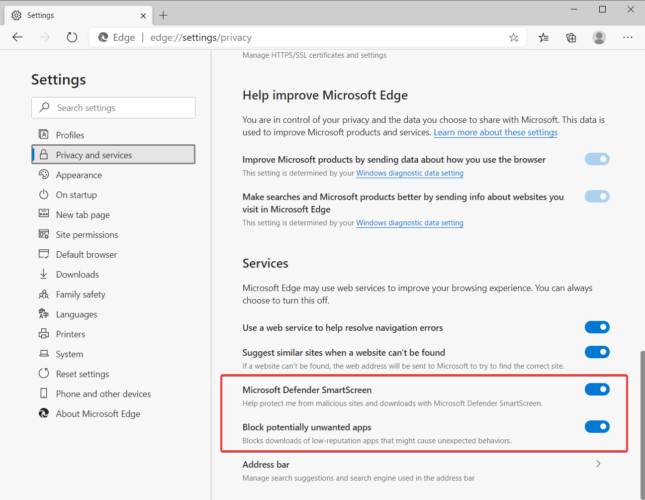
Les options Internet affectent-elles Edge ?
Certaines options dans les paramètres Internet affectent Edge puisque ces paramètres affectent l’ensemble du système.
Et c’est à peu près tout ce que vous devez savoir sur les paramètres des options Internet dans le navigateur Edge. Si vous utilisez un navigateur différent, nous avons un excellent guide sur la façon de trouver les options Internet dans Chrome, alors ne le manquez pas.
Si vous avez d’autres questions, veuillez les laisser dans la section des commentaires ci-dessous.